Как стабилизировать видео на телефоне Android
Разное / / November 28, 2021
Вы можете измерять видео, которое вы записываете на свой телефон, в FPS (кадров в секунду); чем выше FPS, тем лучше будет качество видео. Однако важно, чтобы ваш телефон оставался стабильным во время записи видео. У вас может быть камера хорошего качества на вашем телефоне Android, но видео не будет отличным, если ваш телефон нестабилен при записи видео. Поскольку не все носят с собой штатив повсюду, видеоролики, которые вы снимаете в движущихся автомобилях или во время бега, могут иметь общий вид и искажать качество. Поэтому, чтобы помочь вам, мы предлагаем небольшое руководство по как стабилизировать видео на телефоне Android.

СОДЕРЖАНИЕ
- 2 способа стабилизации видео на телефоне Android
- Метод 1. Используйте Google Фото
- Метод 2: используйте сторонние приложения
- а) Microsoft Hyperlapse
- б) Стабилизатор видео от Zsolt Kallos
- Часто задаваемые вопросы (FAQ)
2 способа стабилизации видео на телефоне Android
Если вам интересно, как стабилизировать видео на телефоне Android, вы можете выполнить следующие простые шаги:
Метод 1. Используйте Google Фото
Видео, которое вы снимаете при слабом освещении, может стать размытым, если ваш телефон нестабилен. Но вот где стабилизация изображения вступает в игру. Стабилизация изображения помогает стабилизировать шаткие и нестабильные видео. И Google Фото - одно из таких приложений, которое использует метод электронной стабилизации для стабилизации шатких частей вашего видео. Google Фото - важное приложение практически на каждом устройстве Android. Таким образом, стабилизация изображения - это встроенная функция стабилизации видео. Вам необходимо выполнить следующие действия, если вы хотите для стабилизации видео на телефоне Android с помощью Google Фото:
1. Открытым Google Фото на вашем устройстве Android.
2. Открыть Библиотека раздел и выберите видео что вы хотите стабилизировать.
3. Выбрав видео, нажмите на Редактировать или Корректировки в центре нижней части экрана.

4. Нажмите на Значок стабилизации прямо рядом с Экспорт кадра.

5. Google Фото начнет стабилизацию всего вашего видео.. Кроме того, у вас также есть возможность стабилизировать определенные части видео, если продолжительность видео большая. Google Фото обычно требует того же времени, что и видео, чтобы стабилизировать его.
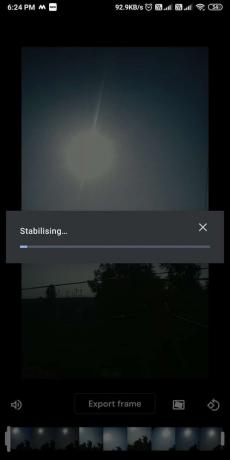
6. После его завершения нажмите «Сохранить копию’В правом верхнем углу экрана, чтобы сохранить видео на вашем устройстве. Однако перед сохранением видео обязательно посмотрите предварительный просмотр, а затем сохраните его на своем устройстве.
Читайте также:Исправить невозможность загрузки приложений на телефон Android
Метод 2: используйте сторонние приложения
Есть несколько сторонних приложений, которые вы можете использовать, если не хотите использовать Google Фото. Мы упоминаем два приложения для Android для стабилизации видео, которые вы можете использовать.
а) Microsoft Hyperlapse
Как следует из названия, Microsoft разработала это приложение для создания видеороликов с гипер-замедленной съемкой на вашем устройстве Android. Но это приложение отлично подходит для стабилизации видео. Выполните следующие действия, если хотите добавить стабилизацию к видео, записанным на телефоне Android:
1. Перейдите в магазин Google Play и установите Microsoft Hyperlapse.
2. Запустить приложение на вашем устройстве и нажмите на Импортировать, чтобы выбрать видео, которое вы хотите стабилизировать. У вас также есть возможность записывать видео в этом приложении.
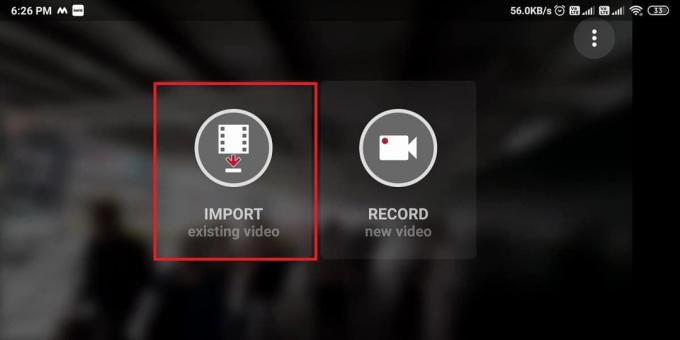
3. После импорта видео измените скорость видео на перетаскивание ползунка из От 4x до 1x поскольку мы хотим стабилизировать видео, а не гиперлапс.
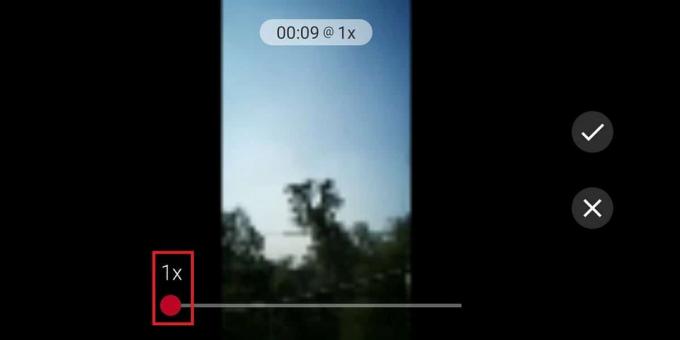
4. Теперь нажмите на значок галочки чтобы сохранить видео на вашем устройстве. Приложение автоматически стабилизирует все видео и сохранит его на вашем телефоне.
5. Вы также можете поделиться видео прямо из приложения с другими приложениями, такими как WhatsApp, Instagram и другими.
б) Стабилизатор видео от Zsolt Kallos
Стабилизатор видео - одно из лучших приложений для стабилизации видео для устройств Android. Вы можете легко преобразовать шаткие видео в плавные.
1. Откройте магазин Google Play и установите ‘Стабилизатор видео » пользователя Zsolt Kallos.
2. Запустить приложение на своем устройстве и нажмите "Выбрать видео’, Чтобы выбрать видео из вашей галереи, которое вы хотите стабилизировать.
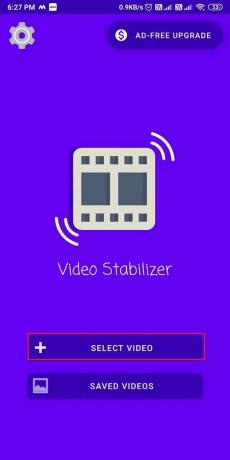
3. Теперь вы увидите список настроек для анализа и стабилизации. Здесь установите шаткость низкий, точность до высокийи установите другие параметры как в среднем. Обратитесь к снимку экрана, чтобы лучше понять.
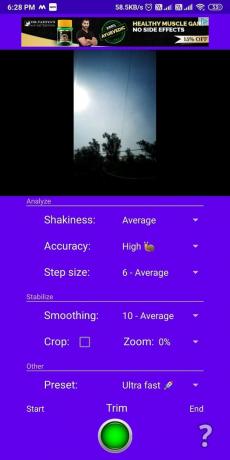
4. Нажмите на Зеленый кнопку внизу, чтобы начать стабилизацию видео.
5. Один раз сделать, можно сравнить старое и новое видео.
6. Наконец, нажмите на Сохранить внизу, чтобы сохранить видео. Более того, вы также можете поделиться видео напрямую с другими приложениями.
Часто задаваемые вопросы (FAQ)
Q1. Как включить стабилизацию на Android?
Вы можете легко использовать фотографии Google и использовать встроенную функцию стабилизации для включения стабилизации на своем телефоне Android. Откройте Google Фото и выберите видео, которые вы хотите стабилизировать. Затем вы можете легко нажать кнопку редактирования и использовать значок стабилизации для стабилизации видео.
Q2. Как я могу сделать видео на моем телефоне стабильным?
Чтобы ваше видео было стабильным, убедитесь, что вы записываете видео устойчивыми руками. Кроме того, если возможно, вы также можете использовать штатив, чтобы снимать плавные и устойчивые видео с помощью телефона. Однако, если вы хотите сделать существующее видео стабильным на своем телефоне, вы можете использовать методы, которые мы перечислили в этом руководстве.
Q3. Как я могу бесплатно стабилизировать дрожащие видео?
Вы можете быстро стабилизировать дрожащие видео с помощью бесплатных сторонних приложений, таких как стабилизатор видео и Microsoft Hyperlapse. Более того, каждый телефон Android поставляется с приложением Google Фото, которое позволяет без труда стабилизировать видео. Большинство сторонних приложений бесплатны, и Google Фото также является бесплатным приложением, которое предоставляет вам различные функции.
Рекомендуемые:
- Как записывать замедленное видео на любой телефон Android?
- Полное руководство по форматированию текста в Discord
- Как опубликовать или загрузить длинное видео в статусе WhatsApp?
- Как исправить изображения WhatsApp, не отображаемые в галерее
Мы надеемся, что это руководство было полезным, и вы смогли стабилизировать видео на вашем телефоне Android. Теперь вы можете создавать идеальные видеоролики на своем телефоне Android, не делая их шаткими или нестабильными. Если вам понравилась статья, дайте нам знать в комментариях ниже.


